
4 façons de transférer des photos de votre iPhone vers iCloud pour libérer de l'espace

iCloud est le service cloud intégré d'Apple qui offre à chaque utilisateur 5 Go de stockage gratuit. Il vous permet de conserver vos photos, vidéos, documents, calendriers, notes, contacts, sauvegardes et bien plus encore en toute sécurité en ligne. Vous pouvez également partager des fichiers et collaborer facilement.
Comme iCloud permet de libérer de l'espace sur votre appareil, de nombreux utilisateurs d'iPhone se demandent comment transférer leurs photos vers iCloud, surtout lorsque la mémoire de leur iPhone est presque pleine . Si vous rencontrez ce problème, la section suivante vous expliquera comment transférer facilement vos photos de votre iPhone vers iCloud.
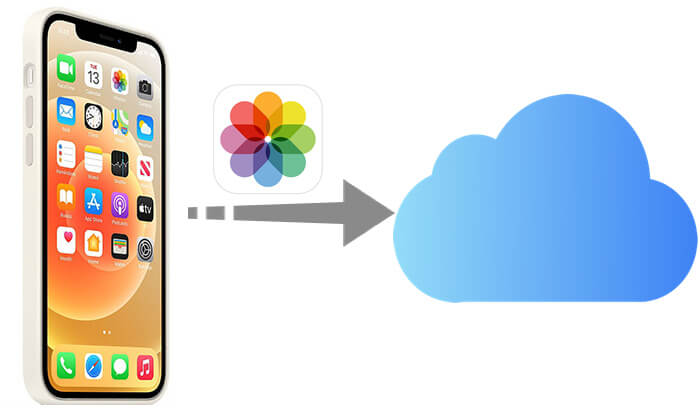
Photos iCloud peut automatiquement télécharger et synchroniser toutes vos photos avec le cloud, vous permettant ainsi d'y accéder depuis tous vos appareils Apple. Dès lors que vous êtes connecté à un réseau Wi-Fi et que vous disposez de suffisamment d'espace de stockage iCloud, vos photos sont sauvegardées automatiquement.
Voici comment transférer des photos vers iCloud via Photos iCloud :
Étape 1. Ouvrez « Réglages » sur votre iPhone, appuyez sur [Votre identifiant Apple], puis accédez à « iCloud ».
Étape 2. Touchez « Photos » et activez « Photos iCloud ». (Sur iOS 16 et versions ultérieures, cette option s’affiche sous le nom « Synchroniser cet iPhone ».)
Étape 3. Choisissez « Optimiser le stockage de l’iPhone » (si le stockage de votre iPhone est plein) ou « Télécharger et conserver les originaux » (si vous souhaitez conserver les photos originales à la fois localement et dans le cloud).
Étape 4. Connectez-vous au Wi-Fi et branchez votre iPhone ; le transfert des photos vers iCloud commencera automatiquement. ( Votre compte iCloud Photos ne se synchronise pas ?)

Remarque : Si vous avez de nombreuses photos à transférer de votre iPhone vers iCloud, les 5 Go d’espace de stockage gratuit d’iCloud ne suffiront pas. Vous devrez donc augmenter votre espace de stockage iCloud, ce qui peut parfois s’avérer coûteux. Cliquez ici pour savoir comment libérer de l’espace sur iCloud .
Si vous souhaitez stocker vos photos sur iCloud tout en libérant de l'espace sur votre iPhone, la procédure est simple. Avant de commencer, assurez-vous d'avoir activé la synchronisation de l'iPhone et d'avoir laissé suffisamment de temps pour que toutes les photos soient transférées vers iCloud.
Étape 1 : Assurez-vous d’abord d’être connecté à la fois à votre iPhone et à iCloud en utilisant le même identifiant Apple.
Étape 2 : Ouvrez « Réglages » sur votre iPhone. Touchez votre nom en haut, puis accédez à « iCloud » et choisissez « Photos ».
Étape 3 : Désactivez « Synchroniser cet iPhone ». Un message vous demandera ce que vous souhaitez faire des photos sur votre appareil. Choisissez « Supprimer de l’iPhone ».
Étape 4 : Confirmez votre choix en touchant à nouveau « Supprimer de l’iPhone ». Vos photos et vidéos seront effacées de votre appareil, mais elles resteront en sécurité dans iCloud.

Si vous souhaitez transférer les photos de votre iPhone vers iCloud depuis un ordinateur Windows , commencez par installer « iCloud pour Windows ». Une fois l’installation terminée, suivez ces étapes simples :
Étape 1 : Ouvrez « iCloud pour Windows » et connectez-vous avec votre identifiant Apple.
Étape 2 : À côté de « Photos », cliquez sur « Options ».
Étape 3 : Sélectionnez « Photos iCloud » pour que votre ordinateur puisse télécharger des photos sur iCloud, puis choisissez « Terminé ».
Étape 4 : Cliquez sur « Appliquer » pour enregistrer les modifications.

Une fois la configuration terminée, l'Explorateur de fichiers Windows créera automatiquement des dossiers pour « iCloud Drive » et « iCloud Photos ». Toutes les photos synchronisées avec iCloud apparaîtront dans le dossier « iCloud Photos », où vous pourrez les consulter et les organiser. Vous pourrez également glisser-déposer des fichiers dans ces dossiers pour les transférer vers iCloud Drive à tout moment.
Si votre objectif est d'éviter la perte de photos plutôt que de gérer celles de la photothèque iCloud, vous pouvez sauvegarder l'intégralité de votre iPhone directement. La sauvegarde iCloud permet de sauvegarder intégralement les photos, les données d'applications et bien plus encore de votre iPhone sur iCloud.
Voici comment transférer des photos vers le stockage iCloud via une sauvegarde iCloud :
Étape 1. Ouvrez « Réglages », puis appuyez sur [Votre identifiant Apple] > « iCloud » > « Sauvegarde iCloud ».
Étape 2. Activez « Sauvegarde iCloud », puis appuyez sur « Sauvegarder maintenant ».
Étape 3. Connectez-vous au Wi-Fi et attendez que la sauvegarde de l'iPhone soit terminée.

Bien qu'iCloud offre un espace de stockage cloud aux utilisateurs d'iPhone, cet espace est limité (5 Go gratuits). De plus, lorsque vous activez Photos iCloud, la suppression de photos de votre iPhone entraîne également leur suppression d'iCloud. Si vous souhaitez sauvegarder vos photos iPhone sans perte et éviter les limitations de stockage et de synchronisation d'iCloud, Coolmuster iOS Assistant est la solution idéale. Ce logiciel vous permet d'exporter par lots vos photos iPhone vers votre ordinateur sans utiliser l'espace iCloud ni affecter les données qui y sont stockées.
Principales caractéristiques de l'Assistant iOS :
Voici comment transférer des photos de votre iPhone vers votre ordinateur à l'aide de l'Assistant iOS :
Installez le programme sur l'ordinateur et ouvrez-le. Son interface principale s'affiche à l'écran. Connectez votre iPhone à l'ordinateur à l'aide d'un câble Lightning. Appuyez sur « Faire confiance » lorsque le système vous invite à « Faire confiance à cet ordinateur ». Cliquez ensuite sur « Continuer ».

02 Une fois votre iPhone détecté par le logiciel, l'interface principale s'affiche comme ci-dessous. Comme vous pouvez le constater, tous les dossiers de fichiers sont organisés sur l'écran principal.

03 Cliquez sur le dossier « Photos » et prévisualisez les photos analysées par le logiciel. Sélectionnez celles que vous souhaitez sauvegarder sur votre ordinateur, puis cliquez sur l’onglet « Exporter ».

Tutoriel vidéo :
Q1. Pourquoi les photos de l'iPhone ne peuvent-elles pas être téléchargées sur iCloud ?
Si vos photos ne sont pas téléchargées sur iCloud , voici quelques raisons possibles :
Q2. Si vous supprimez des photos de votre iPhone, seront-elles toujours disponibles sur iCloud ?
Si Photos iCloud est activé, la suppression de photos de votre iPhone les supprimera également d'iCloud, car elles sont synchronisées. En revanche, si vos photos sont uniquement stockées dans la sauvegarde iCloud, leur suppression de votre iPhone n'aura aucun impact sur celles de la sauvegarde iCloud. ( Comment supprimer des photos de son iPhone sans les supprimer d'iCloud ?)
Voilà comment transférer vos photos vers iCloud pour libérer de l'espace. En suivant ces instructions, vous devriez pouvoir transférer vos photos vers iCloud et libérer ainsi de l'espace de stockage. Bien qu'iCloud offre une solution pratique pour stocker et gérer les photos de votre iPhone, son espace de stockage est limité. Si vous recherchez une solution de sauvegarde plus sécurisée et flexible, Coolmuster iOS Assistant est une excellente option.
Articles connexes :
Comment transférer des photos vers iCloud depuis un iPhone/iPad/ Mac / Windows ?
[Résolu] Comment transférer le stockage de son iPhone vers iCloud pour libérer de l'espace ?
Le guide ultime pour gérer vos photos iCloud
Comment accéder à ses photos iCloud sur différentes plateformes ? 5 méthodes efficaces

 Transfert iOS
Transfert iOS
 4 façons de transférer des photos de votre iPhone vers iCloud pour libérer de l'espace
4 façons de transférer des photos de votre iPhone vers iCloud pour libérer de l'espace





